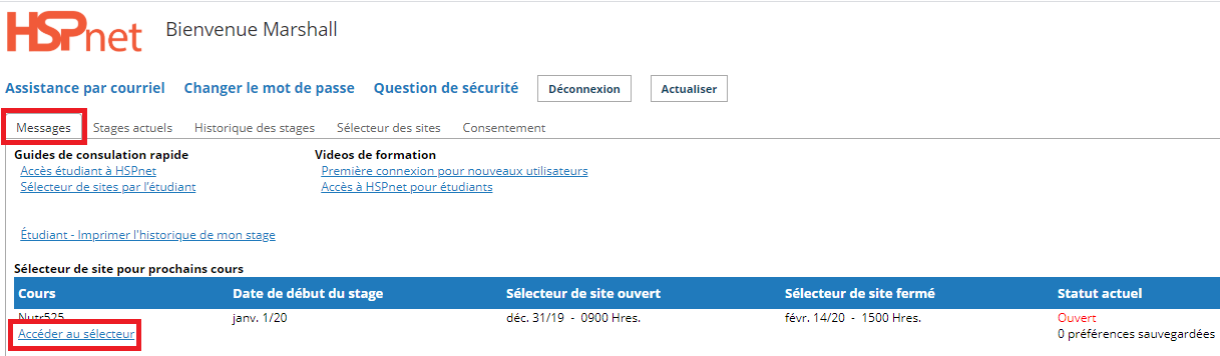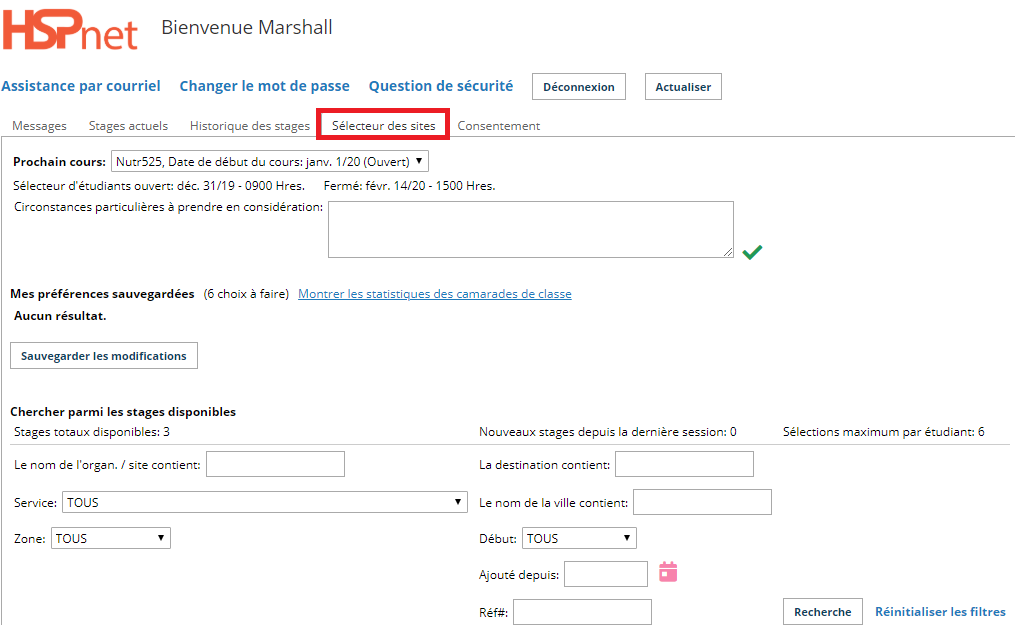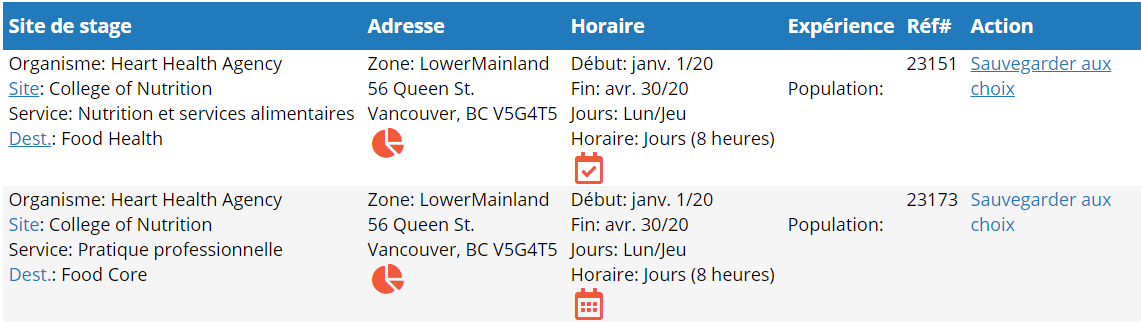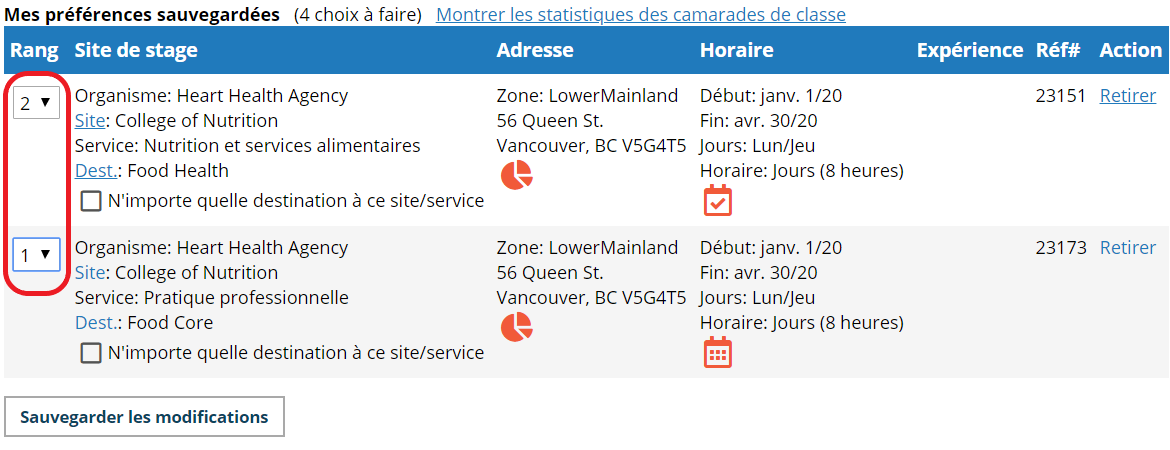Guide étudiant - Utiliser la fonction Sélecteur de sites
Guide concernant les organismes demandeurs (GCOD) et les étudiants (GCE)
Sommaire:
Ce guide explique comment:
- Chercher des
stagesmilieux de stage ou des offres disponibles pour un cours à venir - Sélectionner et classifier les stages disponibles (p.ex. 1er choix, 2ième choix)
- Mettre à jour les choix sauvegardés avant la fermeture du sélecteur de sites.
Généralités
Votre responsable de programme d'études utilise HSPnet pour coordonner vos expériences de stage et a mis en place l'accès pour les étudiants afin de vous permettre de voir vos prochains stages ainsi que votre historique de stage. Vous pouvez égalementpourrez faire une recherche de stages disponibles et entrer vos choix classifiés pour un stage à venir.
|
Étape 1 – Vous connecter à HSPnet
|
|
|
Étape 2 – Voir vos messages
Après vous être connecté, vous serez dirigé à votre page de bienvenue, qui affichera par défaut l'onglet Messages. Chaque cours de votre programme, qui est configuré pour la sélection en ligne par les étudiants, affichera des dates lorsque le sélecteur de site sera ouvert et fermé. Cliquez sur Accéder au sélecteur d'un cours pour aller à la sélection : |
|
|
Étape 3 – Voir le sélecteur de sites
|
|
|
Étape 4 – Rechercher et sauvegarder des stages disponibles
|
|
|
3. L'icône d'information indique qu'un commentaire a été entré; les commentaires contiennent des informations importantes telles que des demandes spécifiques ou des changements dans l'emploi du temps du stage. Passez votre curseur sur l'icône pour afficher le commentaire. 4. Voir plus d'information pour un stage en cliquant sur Site ou Dest pour voir le profil en ligne de ce site ou de cette destination, y compris leurs sites Web, les documents téléversés et les descriptions
NOTE: Des liens de page seront affichés si plus de 10 stages correspondants sont trouvés; cliquez sur Précédent ou Suivant pour afficher des résultats supplémentaires, ou utiliser des filtres pour affiner vos résultats de recherche. 5. Cliquez sur |
|
|
Étape 5 – Finaliser vos choix enregistrés
|
|
|
6. Avant de finaliser vos choix, il peut être utile de consulter les statistiques sur les sélections actuelles de vos camarades de classe (si cette fonction a été activée pour votre programme). Cliquez sur Montrer les statistiques des camarades de classe pour afficher le nombre d'étudiants qui ont choisi ce stage au même rang, ou dans n'importe quel rang. 7. Le responsable de votre programme peut avoir activé une option vous permettant d'inscrire des circonstances particulières qui peuvent le guider au moment d'attribuer les stages disponibles aux étudiants. Si cette fonction est activée, n'oubliez pas de sauvegarder Vos choix enregistrés n'ont pas besoin d'être « soumis» avant de vous déconnecter ou avant la fermeture du sélecteur de Une fois les étudiants affectés aux stages, votre stage confirmé sera affiché sous l'onglet Stages actuels (voir le Guide de consultation rapide - Accès étudiant à HSPnet).
|
|